

作者: Adela D. Louie, 最近更新: December 22, 2022
有很多用戶抱怨 Windows 10 電影和電視應用無法運行 在他們更新了計算機之後。 正因為如此,很多人真的很生氣,因為他們無法在 Windows 10 上欣賞自己喜歡的電影或電視節目。所以,如果你有同樣的問題,那麼這個博客絕對適合你。
根據微軟網站,大多數 DRM 或數字版權管理實際上運行在特定的文件格式上,如 M4V、MP4、MOV、M2TS、AVI、3GP、3G2、ASF 和 WMV. 這就是為什麼很多人說,如果您想使用 Windows 10 PC 觀看視頻,就必須將視頻轉換為這種格式。 但是,如果問題出現在您的電影和電視應用程序上,那將是另一回事。
這就是為什麼在這篇文章中,我們將向您展示一些解決 Windows 10 電影和電視應用程序無法運行的問題的方法。 通過我們將在下面為您提供的解決方案,我們將確保您能夠立即在計算機上欣賞您喜愛的電影和電視節目。
Part 1. How to Fix When Windows 10 Movies and TV App Not Working Properly.部分2。 結論
現在,如果將您的視頻轉換為所需的文件格式不能解決我們上面提到的問題,那麼當 Windows 10 電影和電視應用程序無法運行時,您可以通過以下一些很好的解決方案來解決這些問題。
您需要做的第一件事是檢查計算機的設置。 在這裡,您需要檢查您的語言、時間、日期和區域設置是否正確(如果設置正確)。
第 1 步:在您的 Windows 10 PC 上,繼續並導航至您的設置。
第 2 步:從那裡,單擊“時間和語言”選項。
第 3 步:從該頁面,只需檢查時間、語言、日期和區域是否設置正確。
每台電腦都帶有一個 臨時文件 和可以在您的 PC 上填滿的文件夾。 因此,這些臨時文件可能是您的電影和電視應用程序出現一些故障的原因,這可能導致您無法使用您擁有的應用程序觀看任何視頻和電視節目。
So, the best thing that you can do here is to have these temp files and folders be deleted from your Windows 10 computer. And in order for you to do that, here are the steps that you have to follow.
第 1 步:在您的 Windows 10 計算機上,繼續並同時按下 Windows + R 鍵以啟動“運行”框。
第 2 步:在空白字段中,只需輸入“Temp”,然後按 Enter 按鈕。
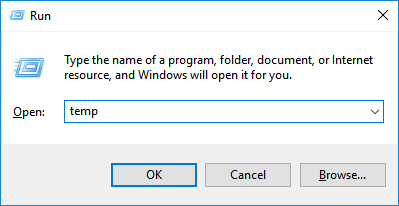
第 3 步:在下一個窗口中,繼續選擇您在屏幕上看到的所有文件,以便您全部選擇。 或者您可以同時按下 Ctrl + A 鍵。 然後點擊鍵盤上的刪除按鈕或點擊屏幕上的刪除。 這將刪除您計算機上的所有臨時文件。
在某些情況下,導致您的 Windows 10 電影和電視應用無法運行的問題的原因是您的互聯網問題。 您的計算機可能無法穩定連接到互聯網。 因此,您需要做的最好的事情就是重置您的互聯網選項。 為此,這是您需要做的。
第 1 步:繼續並在您的計算機上啟動 Internet Explorer。
第 2 步:然後,單擊“工具”,然後從那裡選擇“Internet 選項”。
Step 3: And then, go ahead and click on the Advanced category and then click on Reset.
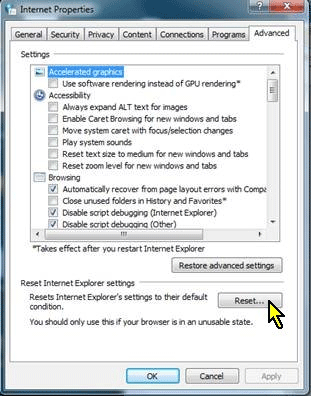
第 4 步:然後,從“重置 Internet Explorer”頁面,繼續並單擊“重置”按鈕。
完成所有這些步驟後,現在就開始吧,看看您的電影和電視應用程序現在是否可以在您的計算機上運行。
解決此問題的另一種方法是對 Windows 庫進行還原。 為了讓你做到這一點,這裡是你應該遵循的簡單步驟。
第 1 步:在 Windows 10 PC 上啟動庫。
第 2 步:然後,選擇位於屏幕左側的庫。 如果您找不到庫文件夾,請繼續並啟用顯示所有文件夾選項,以便您在屏幕上查看所有可用文件夾。
第 3 步:然後,繼續並右鍵單擊“庫”選項,然後從屏幕上的彈出菜單框中單擊“還原默認庫”。
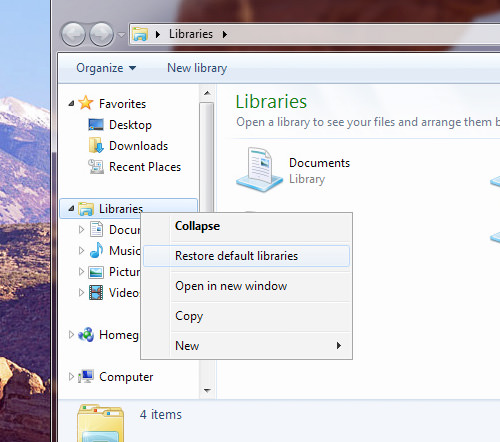
注意:在此過程中您無需擔心任何事情,因為這不會損害您圖書館文件夾中的任何數據。
如果萬一所有解決方案都無法解決問題,那麼您只剩下一件事要做。 那就是卸載您的電影和電視應用程序,然後重新安裝它們。 為了讓您開始這樣做,以下是您需要遵循的步驟。
第 1 步:繼續並按 Windows 按鈕,然後從那裡鍵入 Windows Powershell。
第 2 步:然後,繼續並右鍵單擊您的管理員並運行它。
第 3 步:從那裡,繼續並在 Powershell 中鍵入以下內容以卸載電影和電視應用程序。 “獲取應用程序包 *MicrosoftZuneVideo* | 刪除 appx 包”
第 4 步:在 Windows 10 上完成卸載電影和電視應用程序後,繼續並通過從 Microsoft App Store 下載它們來重新安裝它們。
人們也讀如何將照片從 iPhone 傳輸到 PC Windows 10如何在沒有 iTunes 的情況下將文件從 Windows PC 傳輸到 iPhone
我們都希望我們上麵包含的所有解決方案都可以幫助您解決您遇到的問題 Windows 10 電影和電視應用無法運行 可以解決。 如果無法解決,您可以選擇重置電腦,那麼如何 重置後恢復文件?點擊本文詳細查看。 如果您有任何問題或建議,請隨時在下方發表評論。
發表評論
留言
Hot Articles
/
有趣無聊
/
簡單難
謝謝! 這是您的選擇:
Excellent
評分: 4.8 / 5 (基於 69 個評論)